क्या आपने कभी कुछ फैंसी डॉक्यूमेंट को फॉर्मेट करते हुए देखा है और सोचा है कि उन्होंने ऐसा कैसे किया? कई उन्नत स्वरूपण शैली वास्तव में देखने में उनकी तुलना में बहुत सरल हैं। उदाहरण के लिए, हैंगिंग इंडेंट पेशेवर दिखते हैं, फिर भी डराने वाले हैं। लेकिन वे वास्तव में Google डॉक्स में बनाना आसान है।
यदि आप इस मार्गदर्शिका का पालन करते हैं, तो आप अपने Google डॉक्स को एक तस्वीर में लटका सकते हैं!
हैंगिंग इंडेंट क्या है?
एक लटकता हुआ इंडेंट थोड़े उल्टा होता है जो आपको एक पैराग्राफ जैसा दिखने की उम्मीद करता है। आम तौर पर एक पैराग्राफ में, पहली लाइन इंडेंट की जाती है और बाद की लाइनें पेज मार्जिन पर शुरू होती हैं। हैंगिंग इंडेंट्स का विपरीत पैटर्न होता है।
एक लटकते हुए इंडेंट में, पहली लाइन पेज मार्जिन पर शुरू होती है, और बाद की लाइनें इंडेंट की जाती हैं। पहली बार जब आप इसे देखते हैं, तो यह डराने वाला लग सकता है, लेकिन इसका उपयोग अक्सर पर्याप्त होता है कि वर्ड प्रोसेसर में अंतर्निहित इंडेंट को जल्दी से बनाने का तरीका होता है।
आपने संभवतः एक शोध पत्र के अंत में एक लटकते हुए इंडेंट को देखा है ताकि संदर्भों को पढ़ने और लेखकों को ढूंढना आसान हो सके।
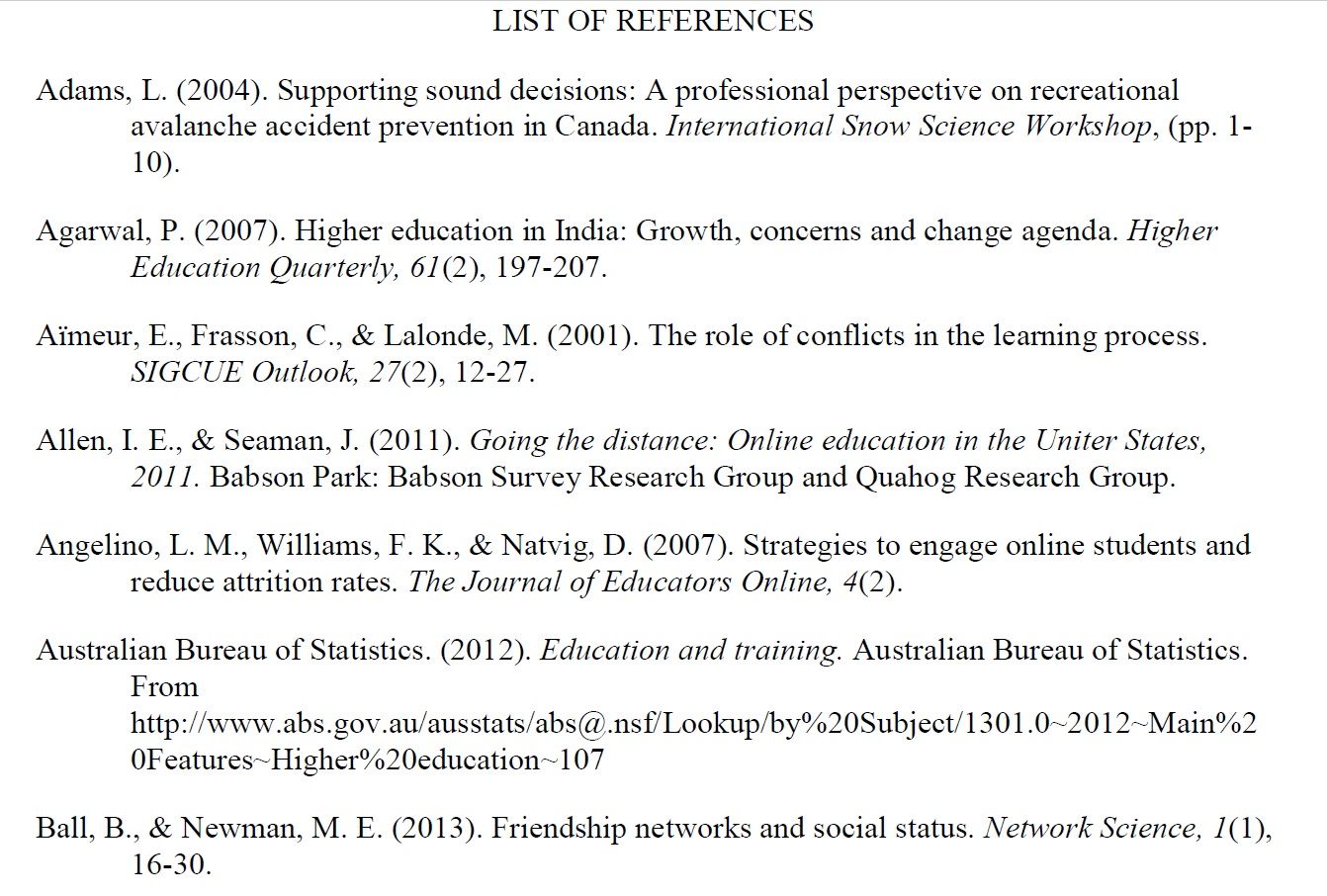
कई अकादमिक शैली के मार्गदर्शकों की आवश्यकता होती है कि आप उद्धरणों को प्रारूपित करने के लिए हैंगिंग इंडेंट का उपयोग करें। इसमें मॉडर्न लैंग्वेज एसोसिएशन (MLA), शिकागो मैनुअल ऑफ स्टाइल और अमेरिकन साइकोलॉजिकल एसोसिएशन (APA) जैसे सामान्य स्टाइल गाइड शामिल हैं।
Google डॉक्स में हैंगिंग इंडेंट्स कैसे बनाएं
सबसे पहले, आपको उस पाठ के साथ एक Google दस्तावेज़ बनाने की आवश्यकता है जिसे आप प्रारूपित करना चाहते हैं। इस उदाहरण में, हम देखेंगे कि कैसे उद्धरणों को इंडेंट किया जाए।
पाठ को सामान्य रूप से लिखें। प्रत्येक उद्धरण को एक पैराग्राफ के रूप में लिखें। आपके दस्तावेज़ को नीचे दिए गए उदाहरण की तरह दिखना चाहिए:
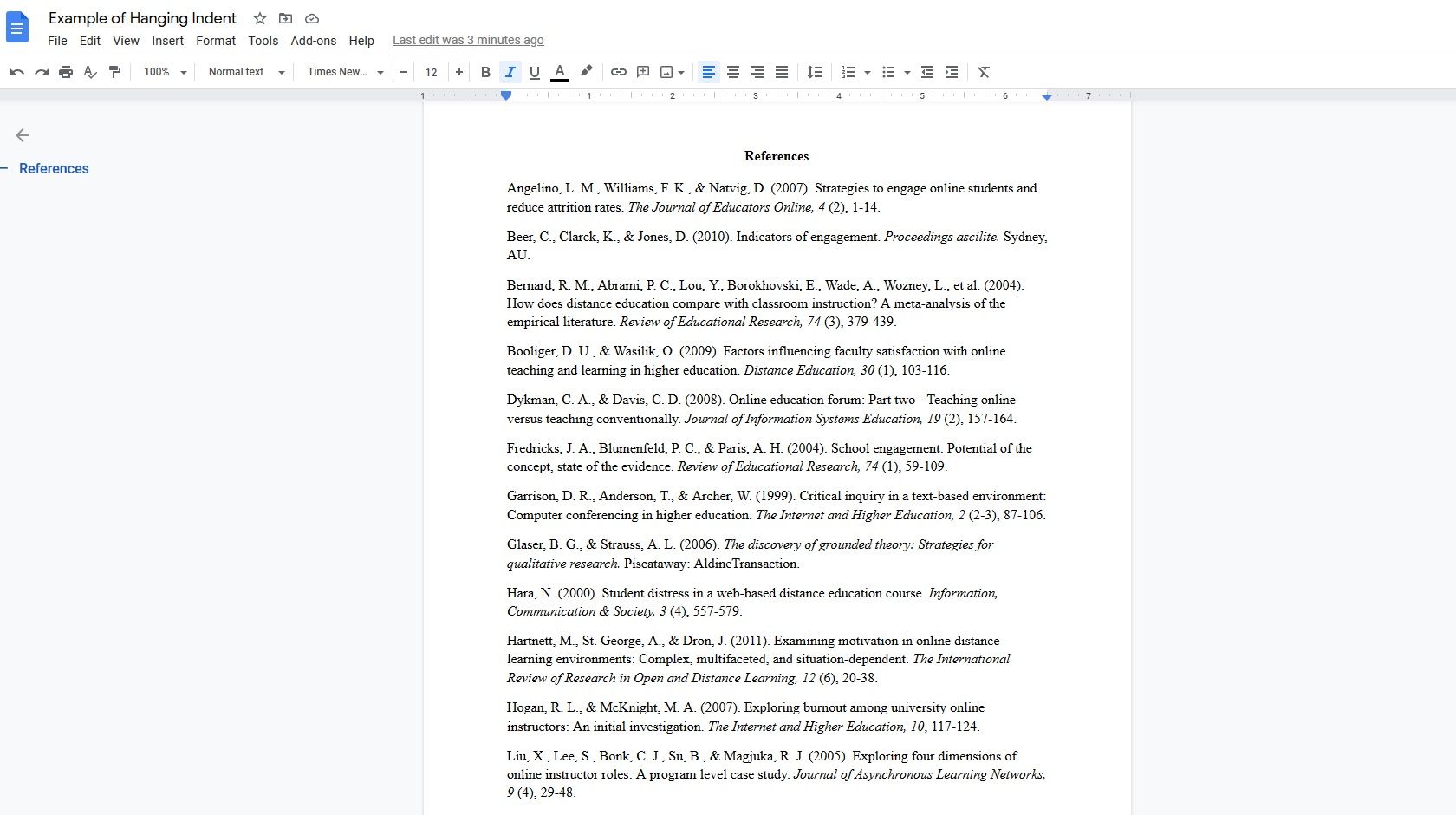
यदि आपने पहले कभी Word में हैंगिंग इंडेंट बनाए हैं, तो उन्हें Google डॉक्स में बनाना समान है। यदि आप नहीं, कोई चिंता नहीं है, यहाँ क्या करना है:
- सबसे पहले, उस सामग्री का चयन करें जिसे आप प्रारूपित करना चाहते हैं।
- शीर्ष मेनू में प्रारूप पर क्लिक करें और संरेखित करें और इंडेंट> इंडेंटेशन विकल्प चुनें ।
- पॉपअप मेनू में, विशेष इंडेंट ड्रॉपडाउन मेनू से हैंगिंग चुनें।
- आखिर में अप्लाई पर क्लिक करें ।
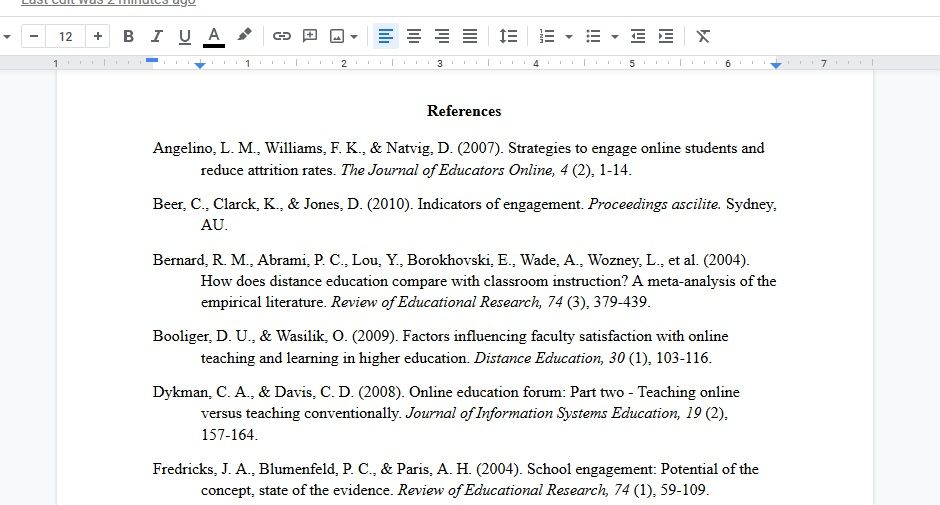
देखा! लटकते हुए इंडेंट का उपयोग करने के लिए आपका चयनित टेक्स्ट रिफॉर्मेट होगा।
इंडेंटेशन डेप्थ को कैसे समायोजित करें
डिफ़ॉल्ट इंडेंटेशन की गहराई आधा इंच है, लेकिन यदि आपको एक अलग रिक्ति की आवश्यकता है तो आप इसे बदल सकते हैं।
जब आपने Hanging को इंडेंटेशन विकल्पों में चुना है, तो आपने देखा होगा कि Hanging के विकल्प के बगल में एक बॉक्स है। यह 0.5 मान के साथ स्वयं-पॉप्युलेट करता है, जो नियंत्रित करता है कि पाठ आवक कितनी दूर है।
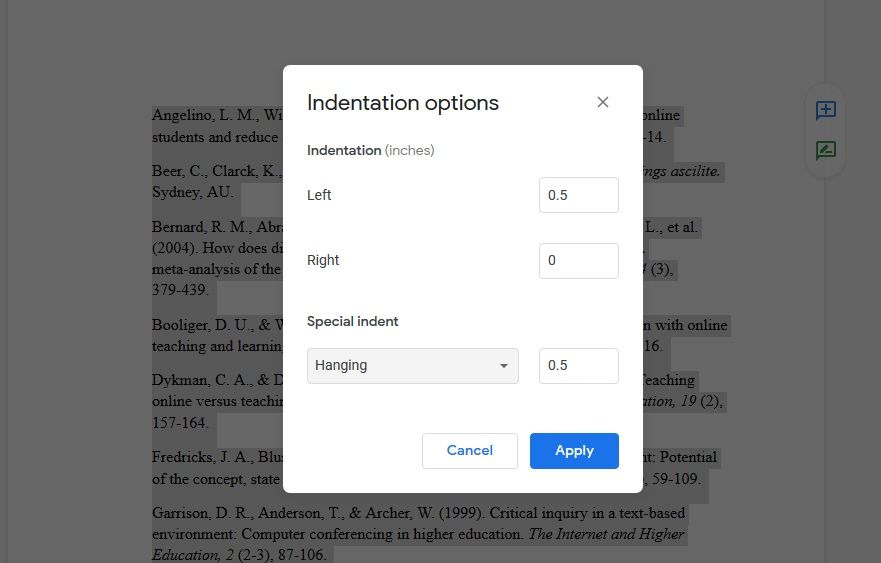
डिफ़ॉल्ट मान मानक इंडेंटेशन रिक्ति का उपयोग किया जाता है। आपको इस नंबर को बदलना नहीं है। हालांकि, अगर आप इंडेंटेशन को समायोजित करना चाहते हैं, तो आप वहां ऐसा कर सकते हैं।
मूल्य इंच में है। 0.5 के मूल्य का मतलब है कि फांसी इंडेंट पेज के बाएं मार्जिन से आधा इंच इंडेंट होगा। यह उस स्थान के बारे में है जो एक टैब स्थान लेता है। अपने इंडेंट को कस्टमाइज़ करने के लिए इस मूल्य को बढ़ाने या घटाने के लिए स्वतंत्र महसूस करें।
शासक का उपयोग करके Google डॉक्स में हैंगिंग इंडेंट बनाना
उपरोक्त चरण पहले से ही बहुत आसान हैं, लेकिन शासक का उपयोग करके Google डॉक्स में हैंगिंग इंडेंट बनाने के लिए वास्तव में एक तेज तरीका है।
शासक उपकरण आपको दस्तावेज़ के इंडेंटेशन को जल्दी से बदलने देता है। यदि आप शासक को नहीं देख सकते हैं, तो पहला कदम इसे चालू करना है।
शीर्ष मेनू से दृश्य चुनें और यह सुनिश्चित करने के लिए क्लिक करें कि शो शासक के बगल में एक चेकमार्क है।
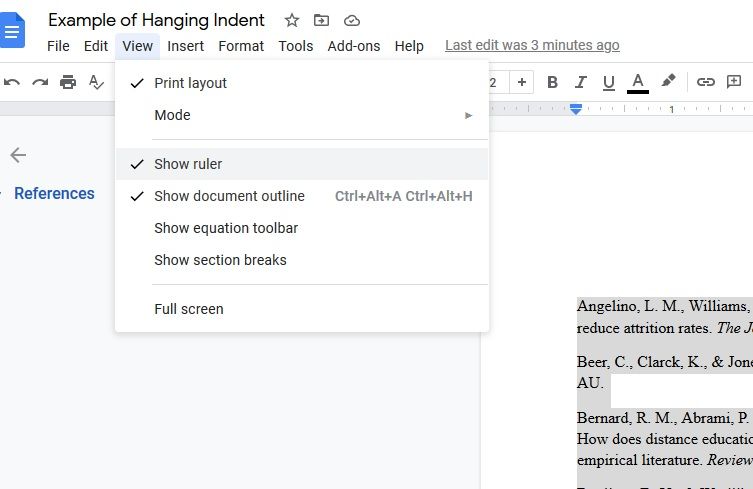
एक बार शासक दिखाई देने के बाद, आप अपने दस्तावेज़ के शीर्ष पर माप देखेंगे। आप शासक पर एक उल्टा त्रिकोण भी देखेंगे। वह त्रिकोण एक इंडेंटेशन टूल है।
इसके दो भाग हैं। यदि आप बारीकी से देखते हैं, तो आप देखेंगे कि यह ऊपर के आयत के साथ एक त्रिकोण से बना है।
यदि आप त्रिकोण को पकड़ते हैं और इसे खींचते हैं, तो यह किसी भी चयनित पाठ के इंडेंट को बदल देगा। आयत और त्रिभुज दोनों उस स्थान पर चले जाएँगे जहाँ आप इसे खींचते हैं। और, चयनित पाठ उस स्थान पर आसीन हो जाएगा।
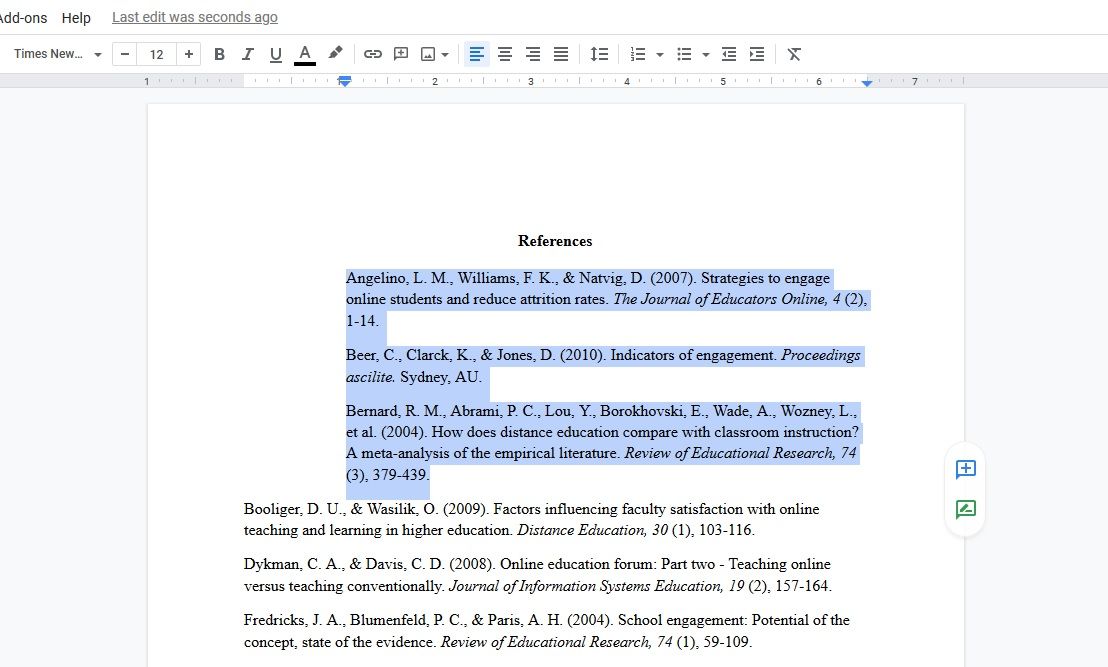
हालांकि, यदि आप केवल आयत को पकड़ते हैं और इसे खींचते हैं, तो आप केवल पहली पंक्ति के इंडेंटेशन को बदल सकते हैं। Google डॉक्स शासक के साथ हैंगिंग इंडेंट बनाने के लिए इन सुविधाओं को एक साथ जोड़ें:
- उस पाठ का चयन करें जिसे आप प्रारूपित करना चाहते हैं।
- त्रिभुज इंडेंट टूल को उस स्थान पर खींचें जहाँ आप पाठ को इंडेंट करना चाहते हैं।
- अंत में, आयत इंडेंटेशन टूल को पेज मार्जिन पर वापस खींचें।
अब आपके दस्तावेज़ में हैंगिंग इंडेंट होंगे।
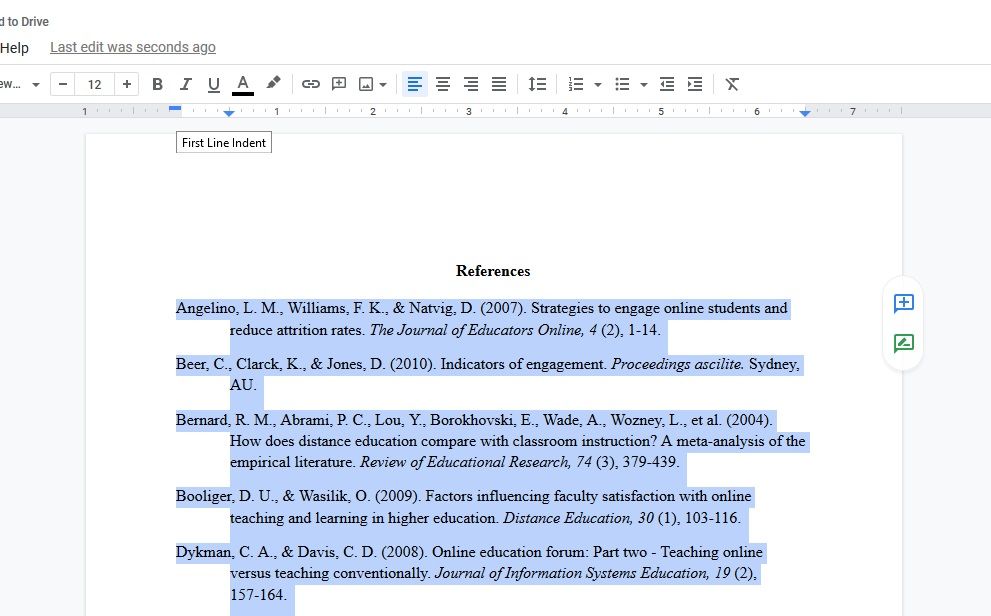
इस पद्धति के पिछले पद्धति की तुलना में कुछ फायदे हैं: यह थोड़ा तेज है, आपको मेनू के एक गुच्छा के माध्यम से क्लिक करने में समय खर्च करने की आवश्यकता नहीं है, और यह याद रखना भी आसान है कि यदि आप हमेशा साथ काम करें Google डॉक्स में दिखाई देने वाला शासक।
इंडेंटेशन टूल का उपयोग करने से आपको दस्तावेज़ के लुक पर थोड़ा और नियंत्रण मिल सकता है। आप जल्दी से देख सकते हैं कि क्या आपको इंडेंटेशन की राशि पसंद है क्योंकि यह वास्तविक समय में बदलता है। यदि आपको इंडेंटेशन पसंद नहीं है, तो आप इसे एक अलग गहराई में समायोजित करने के लिए आसानी से क्लिक-एंड-ड्रैग भी कर सकते हैं।
कब उपयोग करें हैंगिंग इंडेंटेशन
जैसा कि उल्लेख किया गया है, फांसी इंडेंटेशन का सबसे आम उपयोग उद्धरण और संदर्भ सूचियों को प्रारूपित करने के लिए है। एक लंबी सूची में एक लेखक को जल्दी से पहचानना आसान बनाता है, जो इस प्रारूपण को अधिक पठनीय बनाता है।
हालाँकि, स्वरूपण का उपयोग कहीं भी किया जा सकता है जिसे आप किसी अनुच्छेद की पहली पंक्ति को अधिक स्पष्ट करना चाहते हैं। उदाहरण के लिए, हो सकता है कि आप लटकते हुए इंडेंट के साथ रेसिपी के निर्देशों का प्रयोग करना चाहें क्योंकि यह आपको ध्यान आकर्षित करने में मदद कर सकता है कि क्या एक स्टेप में बेकिंग, चॉपिंग या सरगर्मी की आवश्यकता है।
चाहे आप स्कूल के लिए एक पेपर लिख रहे हों, किसी और को पेपर देने में मदद कर रहे हों, या फ़ॉर्मेटिंग के साथ रचनात्मक हो रहे हों, हैंगिंग इंडेंट बनाना Google डॉक्स में करना आसान है।
